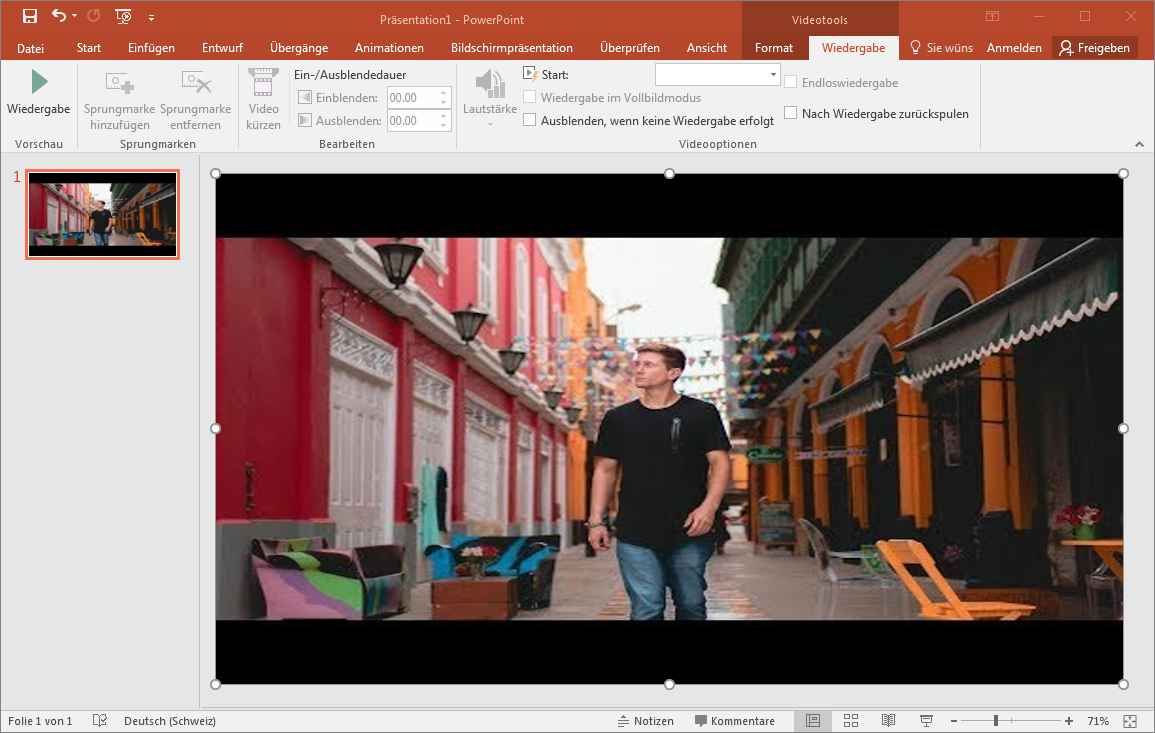Videos
Video aus Datei einfügen
Über Einfügen Video Video auf meinem Computer... kann eine Video-Datei ausgewählt werden. Der Einfügen-Button bietet mit dem Pfeil eine Option an: Das Video kann entweder in der Präsentations-Datei integriert oder nur verknüpft werden. Wird das Video nur verknüpft, dann kann Powerpoint das Video nur abspielen, wenn auf dieses zugegriffen werden kann!
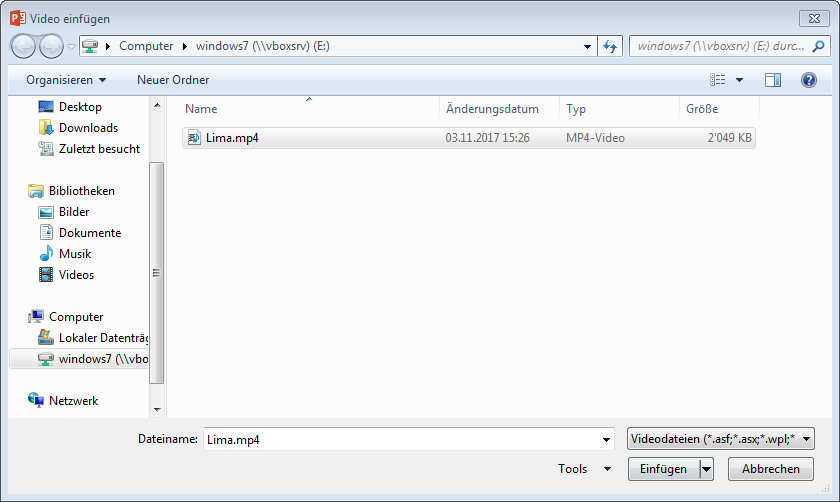
Youtube-Clip einfügen
Über Einfügen Video Onlinevideo... kann man direkt Videos auf Youtube suchen oder einen «Einbett-Code» einfügen. Anschliessend wird der Youtube-Clip als Element eingefügt und kann platziert werden. Der Clip spielt natürlich nur, wenn der Computer mit dem Internet verbunden ist und der verlinkte Youtube-Beitrag nicht entfernt wurde. Also unbedingt kurz vor der Präsentation nochmals überprüfen!
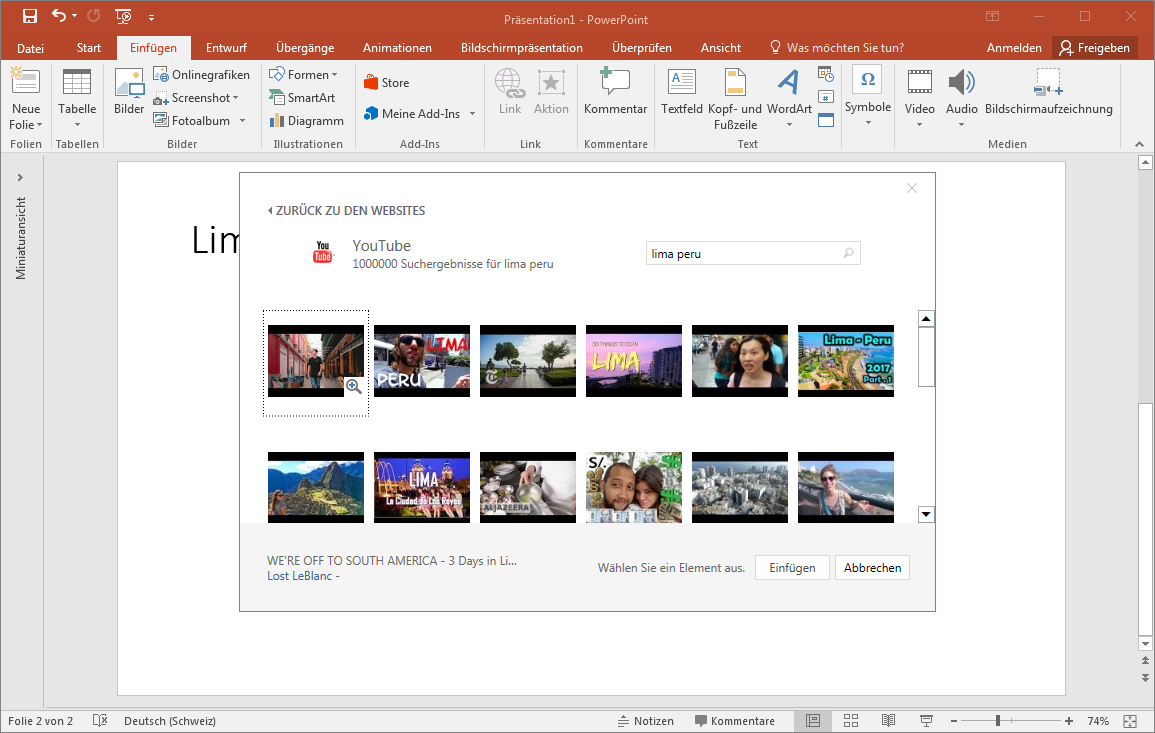
Alternativ können Youtube-Videos auch heruntergeladen werden. Dazu existieren diverse Tools und Programme. Am besten nach «youtube download video» googeln.
eingefügtes Video bearbeiten
Wählt man ein eingefügtes Video-Element an, erscheint oben eine neue Menuband-Kategorie: Videotools. Unter Format kann das Aussehen des Clips verändert werden und unter Wiedergabe können Start- und Endposition gesetzt und z.B. die Lautstärke geändert werden.